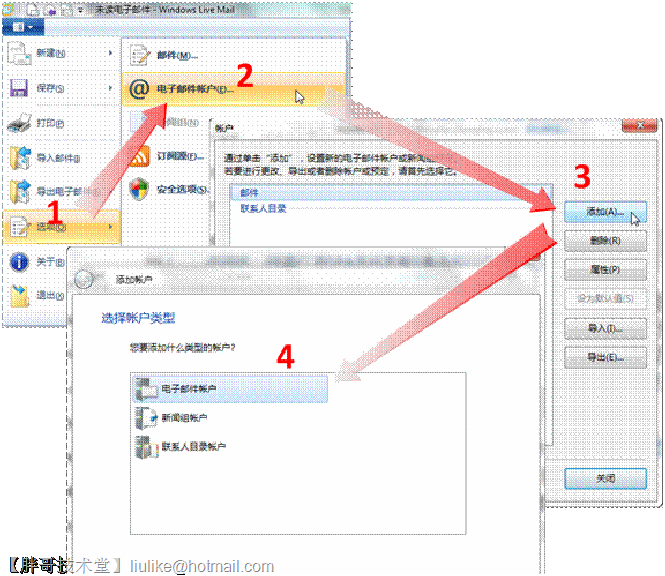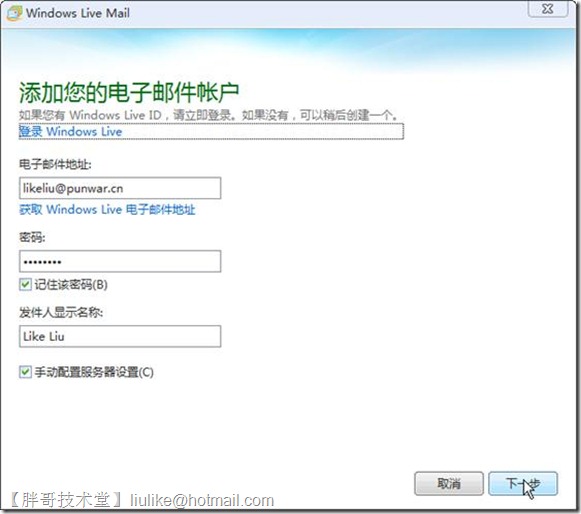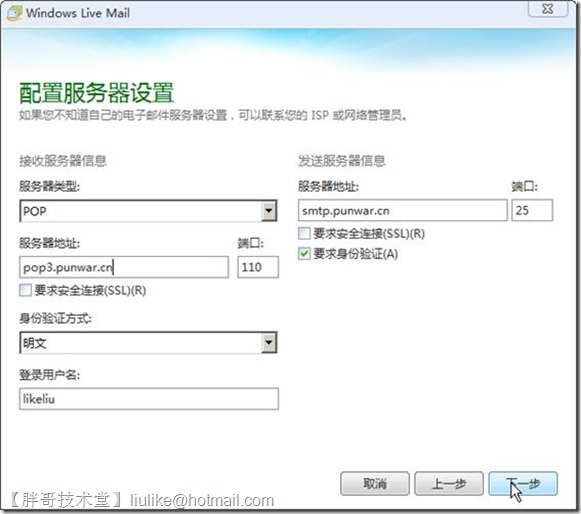作为早期Outlook Express的更新产品Windows Live Mail包含在Windows Live 软件包中,伴随着新版的Windows Live Messenger(即早期的MSN Messenger)一起发布。它是微软提供给用户的一款免费的电子邮件客户端产品。Windows Live Mail支持POP、IMAP和Windows Live Hotmail等三种类型的邮件服务器提供的电子邮箱。因此,如果只需要使用Exchange 2010的收发电子邮件功能,选用Windows Live Mail是非常理想的。
注意:Windows Live Mail作为邮件客户端访问Exchange 2010,需要Exchange提供POP3或IMAP4服务。需要了解Exchange 2010支持POP3服务,请参考《Exchange 2010为何无法使用POP3接收邮件》。
那么该如何配置才能使Windows Live Mail成为Exchange 2010的POP3客户端呢?
首先,从Windows的“开始”菜单“所有程序”中打开Windows Live Mail。如果之前还没有使用过Windows Live Mail,则其启动时会自动打开“添加您的电子邮件账户”向导。
如果已经在使用Windows Live Mail,要让其收发Exchange 2010提供的POP3邮箱的邮件,则需要通过打开Windows Live Mail的主菜单,定位到“选项”,在扩展选卡中选择“@电子邮件账户”,在“账户”对话框中点击“添加”,“选择账户类型”为“电子邮件账户”,然后点击“下一步”,从而打开“添加您的电子邮件账户”向导。
在此向导中,首先填写好Exchange 2010邮箱的邮件地址,以及对应的邮箱密码。如果希望之后不再每次收发邮件都反复输入密码,请勾选“记住该密码”复选框。填写好“发件人显示名称”,该名称不需要和邮箱账户名相同,通常就是Exchange 2010邮箱使用者的姓名。最后勾选“手动配置服务器设置”,然后点击“下一步”。
在“配置服务器设置”页面中,对于“接收服务器信息”,选择“服务器类型”为“POP”,然后指定Exchange 2010邮件系统提供POP3服务的服务器角色域名或IP地址,这个地址通常由企业中的邮件系统管理员提供。如果Exchange 2010的POP3服务提供的是默认配置,则无需修改该向导也中的“端口”值以及“明文”的“身份验证方式”。然后在“登录用户名”中输入Exchange 2010邮箱的访问账户名。
对于“发送服务器信息”在“服务器地址”中填写Exchange 2010邮件系统提供SMTP服务的服务器角色域名或IP地址,这个地址也通常由企业中的邮件系统管理员提供。此外,如果Exchange 2010的SMTP服务器提供的是默认配置,也无需修改该向导中的发送服务器“端口”。并且需要勾选“要求身份验证”复选框,否则将无法向其它邮件系统的邮箱发送邮件。
完成以上配置后,点击“下一步”。向导提示“您的电子邮件账户已添加”,并且能看见在邮件地址前有绿色的对勾,则表明操作已成功,点击“完成”。